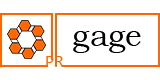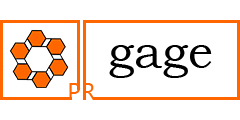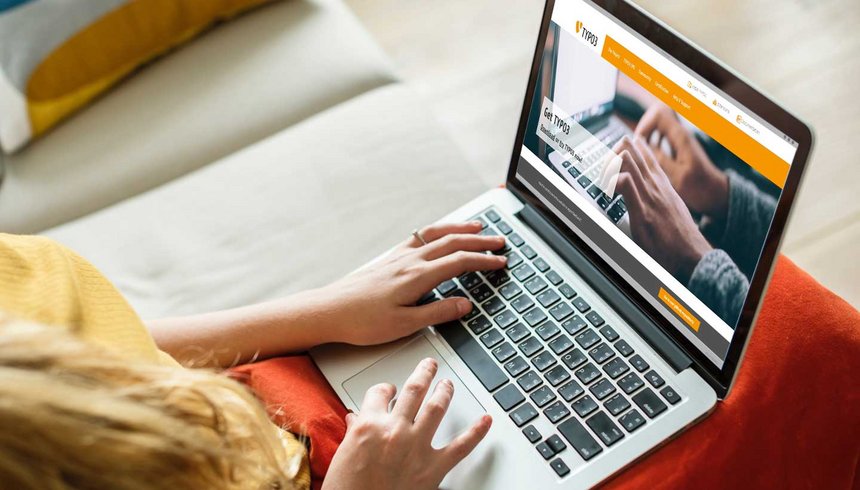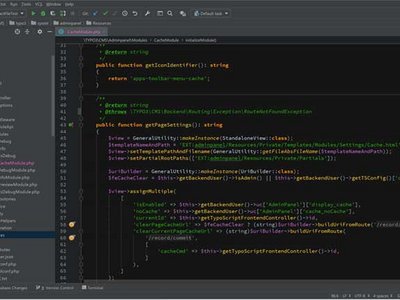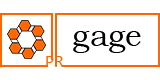Дистрибутивы - это веб-проекты готовые к распаковке и обеспечивают быстрое начало работы с TYPO3 CMS. Дистрибутив - это особый вид расширения, с дополнительными данными, которые загружаются или выполняются при установке этого расширения.
PhpStorm - краткий обзор
На мой взгляд, это достойная среда разработки, особенно если использовать ее в полной мере. Первым важным моментом, о котором я хочу рассказать, является то, что PhpStorm - это IDE, а не просто редактор. Это означает, что было бы излишне использовать его для простых задач редактирования текста, где располагаются другие инструменты, такие как Atom или VSCode. Однако при использовании его для разработки PHP мало чего не хватает, и есть инструменты с наборами функций, с которыми я сталкивалась.
Подсказки
Когда вы пробуете PhpStorm - или работаете с ним - используйте эти советы, чтобы максимально использовать эту программу:
Изучите короткие команды
… И я не имею в виду «копировать» и «вставлять». PhpStorm может делать много вещей, которые делают вашу разработку быстрее, и почти все это может быть сопоставлено с короткой командой. Некоторые из моих наиболее часто используемых комбинаций клавиш: «Ввести переменную/метод/константу», «Перейти к тестированию», «Выполнить/отладить тесты». Кроме того, я бы порекомендовал создать собственную комбинацию клавиш для команд, которые вы легко запомните. Я большой поклонник сочетаний клавиш - например, я настроила: «Ctrl-G Ctrl-T» для «Goto Test», «Ctrl-G Ctrl-L» для «Goto Line» или «Ctrl-R» Ctrl-U »для« Запустить юнит-тесты».
Используйте шаблоны (Live Templates) и «Генерировать»
Шаблоны позволяют создавать собственный код быстрого доступа, который расширяется до больших фрагментов. Например, если вы напишите «$apple.fe» и нажмите на вкладку, то получится «foreach ($apple as <cursor>) {}». Некоторые настроены по умолчанию, но вы также можете добавить свой собственный для кода, который вы часто используете.
С помощью «Code> Generate» (или, в моем случае, Alt-Insert в файле) вы можете дополнительно сгенерировать некоторые общие части кода/комментарии, такие как getters / setters, уведомления об авторских правах или PHPDoc.
Быстрая Навигация
Узнайте, как обойти свою базу кода: используйте «Переход к файлу / классу / символу», узнайте, как открыть файловый браузер в любом месте файла с помощью короткой команды, узнайте, как быстро переключаться между тестированием и реализацией и перемещаться между использованием и объявлением метода не более чем нажатием клавиши. Хотя это не делает вас лучшим программистом, оно помогает вам быть быстрее, и вам намного легче следить за структурами кода - например, при отладке проблемы.
Выполнить Тесты
Преимущество выполнения тестов в среде IDE заключается в том, что вы можете сразу перейти к коду с ошибкой, если тесты не пройдены, поскольку файлы связаны в информационном окне. Кроме того, при создании ПО в IDE вы можете выделить разрабатываемые строки кода в редакторе, упрощая просмотр пропущенных тестов и оставаясь сосредоточенным на самом коде.
Используйте отладчик
Последнее, но не менее важное: используйте отладчик. Не используйте var_dump / echo при прохождении кода - вы будете намного эффективнее с отладчиком, так как сможете увидеть больше контекста, увидеть трассировку стека, а также оценить код в определенный момент времени. Например, при установке точки останова консоль отладчика PhpStorm позволяет вам не только проверять текущий контекст, но и выполнять PHP в этом контексте - вызывая метод, оценивая условие и все остальное, что кажется необходимым. Требуется некоторое время, чтобы привыкнуть к нему, но как только вы это сделаете, это удивительный инструмент.
Плагины
Помимо основной функциональности, которую обеспечивает PhpStorm, есть также некоторые плагины, которые я регулярно использую - как для TYPO3, так и нет.
Плагин TYPO3 CMS
При разработке TYPO3 с PhpStorm необходимо обязательно иметь плагин TYPO3 CMS. Его функции включают в себя, например, завершение для маршрутов или значков, специальные проверки и типы TYPO3 (GeneralUtility::makeInstance возвращают значения среди других), создание новых проектов TYPO3 или создание элементов содержимого в стиле Fluid. Cedric Ziel предоставляет плагин бесплатно и в качестве открытого источника, пожалуйста, рассмотрите возможность пожертвования, если это будет полезно для вас. Для получения дополнительной информации см. https://plugins.jetbrains.com/plugin/9496-typo3-cms-plugin
TypoScript + Fluid Плагины
«Sgalinski» предлагает плагин TypoScript и Fluid, предоставляющий возможности автозаполнения и форматирования кода. Плагины бесплатны с рекламой в базовой версии, премиум-версия свободна от рекламы и поддерживает дальнейшие обновления в разработке. Смотрите https://plugins.jetbrains.com/plugin/11243-typoscript--enterprise и https://plugins.jetbrains.com/plugin/11151-fluid--enterprise
TYPO3 XLIFF Utility
Плагин помогает извлекать жестко запрограммированные строки в файлы TIFP3 XLIFF, просто выделяя текст и нажимая кнопку извлечения. Полезно для тех из нас, кто делает ссылки последними;) Смотрите: https://plugins.jetbrains.com/plugin/8098-typo3-xliff-utility
CodeGlance
CodeGlance добавляет в редактор мини-карту для кода, проссматриваемого файла. Помимо функции просмотра, для меня она в основном обеспечивает широкую полосу прокрутки, которую я не могу пропустить и вижу код в уменьшенном размере: https://plugins.jetbrains.com/plugin/7275-codeglance
EditorConfig
С помощью .editorconfig можно обеспечить соблюдение стандартов кодирования проектов, при этом всем не нужно тщательно настраивать свои редакторы или IDE. Плагин добавляет поддержку .editorconfig к PhpStorm (также используется ядром TYPO3). https://plugins.jetbrains.com/plugin/7294-editorconfig
PHP Inspections (EA Ultimate)
Один из моих любимых плагинов - PHP Inspections. Он расширяет IDE, предоставляя дополнительные возможности анализа, сосредоточенные на возможных ошибках, проблемах производительности, безопасности и удобстве обслуживания. Существует несколько версий и уровней цен - в настоящее время я использую окончательный вариант и доволен им. Большое спасибо Владимиру, который предоставил нам три лицензии для использования в твиттере. Узнайте больше о плагине: https://plugins.jetbrains.com/plugin/10215-php-inspections-ea-ultimate-
Run Configuration as Action
И последнее, но не менее важное: я использую плагин «запуск конфигурации как действие», позволяющий назначать комбинации клавиш для запуска конфигураций (например, для конкретных конфигураций тестового запуска - см. Мою любовь к коротким командам выше). Это бесплатный плагин - смотрите https://plugins.jetbrains.com/plugin/9448-run-configuration-as-action
Я надеюсь, что мой небольшой обзор того, как я использую PhpStorm, был полезен (и снова спасибо Jetbrains за поддержку разработки с открытым исходным кодом).
| Лого | Название | Тип | Демо | Ссылки |
|---|---|---|---|---|
| JetBrains PhpStorm | image | |||
| Плагины | image |